الدليل الكامل لمسح iPhone من iCloud
يعد محو iPhone من iCloud أحد الأشياء البسيطةوطريقة سهلة لمسح جميع البيانات والمعلومات الخاصة بجهاز iPhone الخاص بك وجعلها جديدة من وجهة نظر البرنامج. هناك العديد من المستخدمين الذين لا يريدون تجربة الطريقة التقليدية لمسح أجهزة iPhone الخاصة بهم ، لكنهم يفضلون استخدام أساليب متقدمة جديدة. أصبح iCloud أحد الطرق المريحة لمحو iPhone الخاص به لاسلكيًا. ستتعلم في هذه المقالة ما إذا كان من الممكن مسح iPhone من iCloud وما إذا كان ذلك ممكنًا ، فكيف يمكنك محو iPhone باستخدام iCloud. تم ذكر بعض الطرق الإضافية التي قد تساعدك في تنظيف جهاز iPhone الخاص بك.
- الجزء 1: هل من الممكن محو iPhone من iCloud
- الجزء 2: خطوات لمسح iPhone من iCloud
- الجزء 3: طرق أخرى مجدية لمسح اي فون الخاص بك
الجزء 1: هل من الممكن محو iPhone من iCloud
هناك الكثير من المستخدمين الذين في حيرةما إذا كان يمكن مسح iPhone باستخدام iCloud أم لا. حسنًا ، إجابة سؤالك بسيطة- نعم. من المؤكد أنه يمحو iPhone الخاص بك دون أي عملية طويلة. يستخدم معظم الناس iCloud لمحو iPhone الخاص بهم عندما فقدوا iPhone أو iPhone غير موجود فعليًا معهم. إذا قام المستخدم ببيع جهاز iPhone ولكنه نسي حذف البيانات المهمة منه ، فيمكنه أيضًا محو جهاز iPhone عن بُعد باستخدام iCloud. ولكن الشيء الذي تحتاج دائمًا إلى تذكره قبل تنفيذ هذه الطريقة هو أنه يجب تمكين خيار "Find My iPhone" الخاص بك على iPhone. لذلك ، من السهل جداً والموثوق بها مسح الجهاز من iCloud.
الجزء 2: خطوات لمسح iPhone من iCloud
الآن كما تعلمون جميعًا ، يمكن استخدام iCloud أيضًالمسح iPhone ويعمل بشكل جيد وسلاسة. لتنفيذ هذه الطريقة ، كل ما تحتاجه هو استخدام شبكة Wi-Fi فعالة على جهاز الكمبيوتر الخاص بك أو أي جهاز آخر. يجب أن تعرف أيضًا معرف Apple وكلمة المرور المقترنة بجهاز iPhone الخاص بك. يجب أيضًا تمكين ميزة "العثور على iPhone" الخاصة بي لجعل هذه الطريقة تعمل.
1. انتقل إلى موقع iCloud (www.iCloud.com) وأدخل معرف Apple وكلمة المرور للمضي قدمًا.

2. ثم حدد "جميع الأجهزة" >> اختر iPhone الذي تريد مسحه باستخدام iCloud. انقر على "محو iPhone" لمتابعة العملية.

3. إذا كنت تستخدم جهاز الكمبيوتر الخاص بك وتريد تخطي خطوة التحقق في المستقبل ، فانقر على "الثقة" ، ولكن إذا كنت لا تستخدم جهاز الكمبيوتر الخاص بك ، فأجب على سؤال الأمان أو أدخل رمز التحقق الذي تم إرساله إلى أجهزتك الأخرى.
4. بعد هذا سيتم مسح iPhone الخاص بك بنجاح.
الجزء 3: طرق أخرى مجدية لمسح اي فون الخاص بك
هناك بعض الطرق الأخرى الممكنة لمحوايفون. يمكن أيضًا قول ذلك كأفضل الطرق البديلة لمسح جهاز iPhone الخاص بك تمامًا. تتضمن هذه الطرق أداة مسح الطرف الثالث و iTunes. يجد معظم المستخدمين أن هذه الطرق أكثر ملاءمة وموثوقية من iCloud. ألقِ نظرة على الطريقة المذكورة أدناه ، وإذا وجدت أنها أكثر فائدة ، يمكنك تجربة ذلك
الخيار 1: محو باستخدام 4uKey
Tenorshare 4uKey هي أداة رائعةيمحو بسلاسة اي فون الخاص بك. سواء أكنت تعرف رمز المرور أو لا تعرف رمز المرور الخاص بجهاز iPhone ، تعمل هذه الأداة في كلا الشرطين. كما تزيل هذه الأداة بكل سهولة حماية رمز المرور لجهاز iPhone الخاص بك ، سواء أكان ذلك من 4 أرقام أو 6 أرقام أو معرف اللمس أو Face ID. إن الشيء العظيم في هذه الأداة هو أنها تعمل على الرغم من أن شاشة العرض معطلة أو أن الزر لا يعمل.
ملحوظة: أنت بحاجة إلى تنزيل وتثبيت Tenorshare 4uKey على جهاز الكمبيوتر الخاص بك.
خطوات حول كيفية محو iPhone دون iCloud:
1. قم بتشغيل Tenorshare 4uKey وقم بتوصيل iPhone باستخدام كابل USB ثم انقر فوق "ابدأ" لتنزيل أحدث حزمة من البرامج الثابتة عبر الإنترنت.

2. بعد بضع دقائق سيتم تنزيل حزمة البرامج الثابتة الخاصة بك ، ثم انقر فوق "فتح الآن" لبدء محو جهاز iPhone.

3. بمجرد اكتمال العملية ، يمكنك استعادة النسخة الاحتياطية إذا كنت قد احتفظت بنسخة احتياطية من بيانات iPhone.

الخيار 2: استعادة باستخدام iTunes
باستخدام iTunes ، يمكنك أيضًا مسح iPhone الخاص بكبسهولة. iTunes هو التطبيق الافتراضي المقدم لمستخدمي Apple. تساعدك هذه الأداة على الاحتفاظ بنسخة احتياطية من جهاز iPhone الخاص بك وكذلك استعادته إلى الإصدار الافتراضي. لكنك تحتاج إلى تنزيل وتثبيت iTunes على جهاز الكمبيوتر الخاص بك قبل بدء أي عملية وكذلك كبل USB يعمل والذي تحتاج إلى توصيل جهاز iPhone بجهاز الكمبيوتر.
1. تحتاج إلى فتح iTunes ثم توصيل iPhone بجهاز الكمبيوتر باستخدام كابل USB.
2. بعد ذلك ، انقر فوق أيقونة الجهاز لاختيار جهاز iPhone الخاص بك ، ثم انقر فوق خيار "استعادة iPhone" الذي يمكنك رؤيته على الجانب الأيمن من الشاشة في نافذة الملخص.
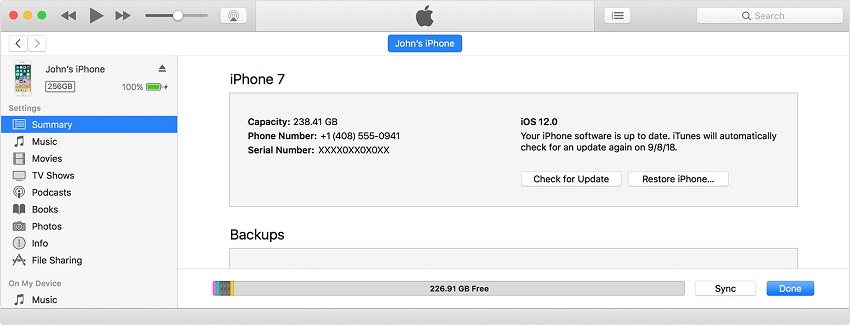
3. سيتم عرض رسالة تأكيد على الشاشة >> انقر فوق "استعادة وتحديث".
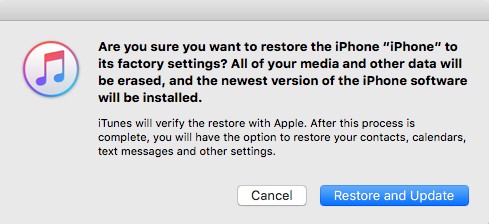
لذلك ، هل تعلم كيفية محو iPhone عبرعلى iCloud؟ حسنًا ، أتمنى أن تكون قد تعلمت وأن تعرف بعض أفضل بدائل iCloud. يعمل 4uKey جيدًا لمحو iPhone الخاص بك بسهولة. هذه الأداة أسرع ومريحة ، وحتى توفر المزيد من الميزات مقارنة بـ iCloud و iTunes.
لا تتردد في التعليق على ما تشعر به بعد استخدام 4uKey.



![[الدليل الكامل] كيفية مزامنة موسيقى iPhone مع iTunes](/images/transfer-music/full-guide-how-to-sync-iphone-music-to-itunes.jpg)

![[الدليل الكامل] كيفية استعادة باد من iCloud](/images/ipad/full-guidehow-to-restore-ipad-from-icloud.jpg)




